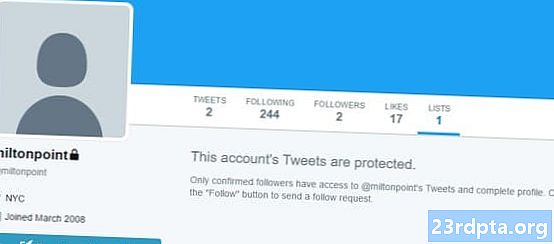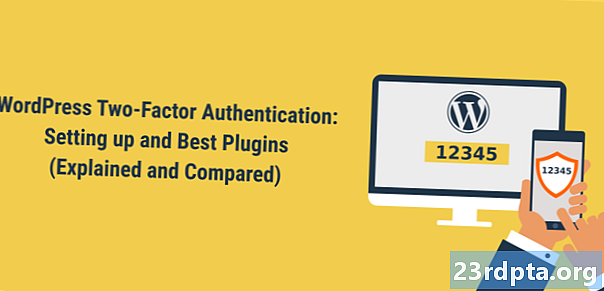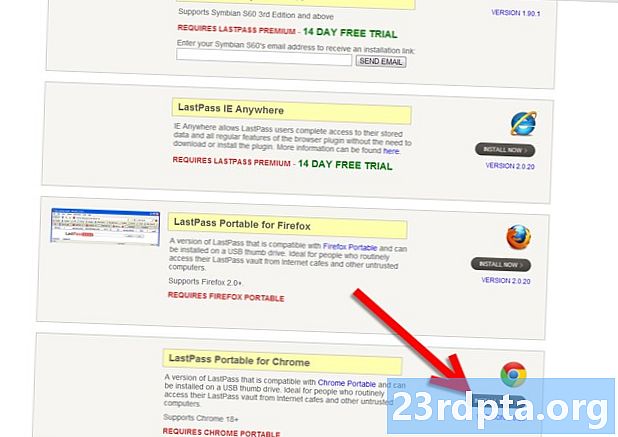
Content
- Pas 1: comproveu la vostra versió actual
- Pas 2: descarregueu Google Play Store mitjançant un APK
- Pas 3: tracta els permisos de seguretat
- Pas 4: utilitzeu un gestor de fitxers i instal·leu Google Play Store
- Pas 5: desactiveu fonts desconegudes
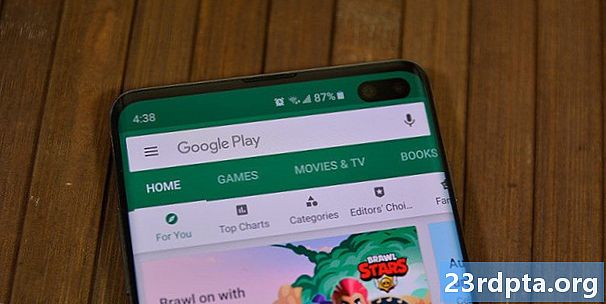
Google Play Store rep actualitzacions freqüents, la qual cosa és una bona notícia. La no tan gran notícia és que poden passar setmanes, o per a algunes persones, fins i tot més temps, en obtenir la darrera iteració. La funcionalitat bàsica no canvia mai, perquè no quedi tan dolent en quedar en una versió anterior. Tanmateix, entenem la voluntat d’obtenir la versió més recent i més gran del dispositiu.
Voleu actualitzar Google Play Store al dispositiu? Aquí teniu com.
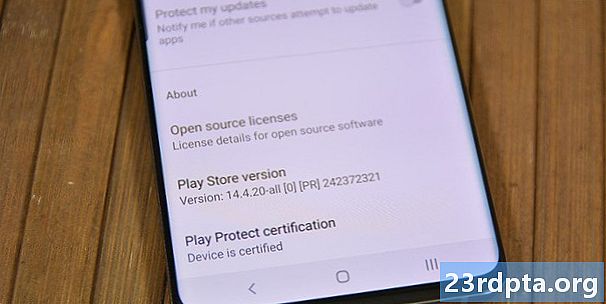
Pas 1: comproveu la vostra versió actual
El primer que voldreu fer és veure quina versió heu d’assegurar que baixeu l’última versió de Google Play Store.
Això es pot fer de la següent manera:
- Obriu l'aplicació Google Play Store.
- Obriu la configuració.
- Desplaça't fins a la part inferior. Hi trobareu la "versió de Play Store".
Això és important perquè no voleu instal·lar per accident una versió anterior de Google Play. També vol assegurar-se que descarregueu una versió compatible amb el telèfon. Això no hauria de ser massa un problema, a menys que estigueu fent servir alguna versió antiga d'Android com 2.3 Gingerbread, si és el cas, és probable que sigui el moment de substituir el telèfon.
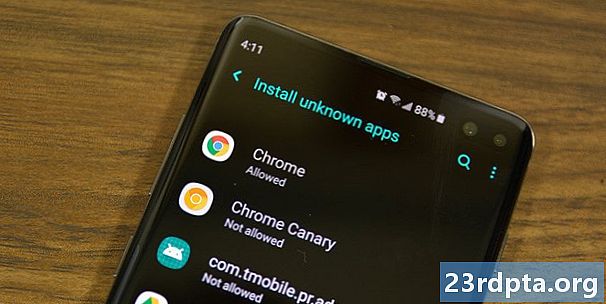
Pas 2: descarregueu Google Play Store mitjançant un APK
És un pas força explicatiu. Google Play Store ve en format APK com qualsevol altra aplicació per a Android. Podeu descarregar APK de llocs web, blocs de tecnologia i persones de confiança en fòrums o altres llocs. Tanmateix, ara per ara, APKMirror és probablement la vostra millor aposta per a APK de Google Play Store de confiança. Aquí teniu un breu tutorial per descarregar l’aplicació Play Store:
- Dirigiu-vos a aquest enllaç fent clic aquí.
- Cerqueu la versió de Play Store que desitgeu. Si voleu una versió més recent, feu referència a la versió actual i comproveu si n’hi ha una de nova.
- Baixeu l'aplicació seguint les instruccions del lloc web.
Hi ha alguns altres llocs que han penjat recentment els APK de Play Store recentment. Tot i això, APKMirror és el mètode més senzill i és el que generalment confia en la gent. No hauríeu de tenir problemes per aconseguir-ho.
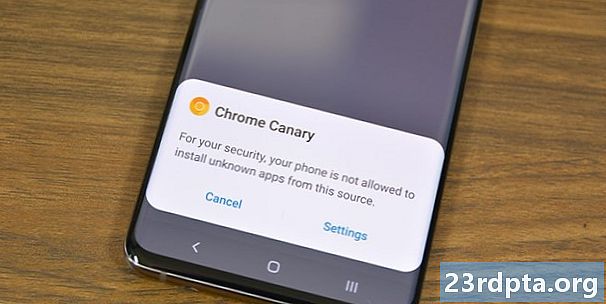
Així es veuen les instal·lacions d’APK a Android Oreo i versions posteriors.
Pas 3: tracta els permisos de seguretat
La configuració de Fonts desconegudes és part de Android des de fa anys. Si està desactivat, impedeix que els usuaris (i altres aplicacions) instal·lin aplicacions des de qualsevol lloc que no siguin de Google Play Store. Android Oreo va canviar això per un permís per aplicació en lloc d'una configuració del sistema. Per tant, hi ha dues parts diferents.
Abans d'Android Oreo:
- Introduïu la configuració del dispositiu.
- Vés a "Seguretat".
- Cerqueu l’opció Fonts desconegudes i marqueu la casella. Apareixerà un avís que haureu de llegir definitivament. Un cop acabat, premeu "D'acord" i això us permetrà instal·lar APKs de fonts desconegudes.
Si Fonts desconegudes no es troba a la configuració de seguretat, proveu de trobar-la a la configuració de privadesa o a l'aplicació (aplicacions).
Després d'Android Oreo:
- Inicieu la instal·lació amb un navegador de fitxers o mitjançant el navegador web.
- Android us dirà que l’aplicació no té permís per instal·lar APKs. Feu clic al botó Configuració disponible en aquest indicador.
- Al menú següent, marca la casella que permet que aquesta aplicació instal·li APKs.
- Feu clic al botó enrere per tornar a la instal·lació.
És una mica més complicat, però la seguretat és millor, ja que l’única aplicació que pot instal·lar APK de tercers és la que només heu concedit permís en contraposició a la configuració del sistema en versions anteriors d’Android.
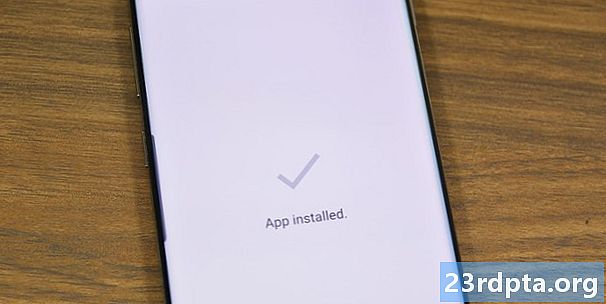
Pas 4: utilitzeu un gestor de fitxers i instal·leu Google Play Store
Ara, ja estem preparats, ha arribat el moment d’instal·lar aquesta cosa. Utilitzeu el vostre navegador de fitxers preferit. Per a aquells que no en puguin tenir, podeu veure les nostres recomanacions aquí!
- Obriu el navegador de fitxers i aneu a qualsevol lloc on heu baixat l’APK de Google Play Store. Si el vau descarregar al dispositiu, apareixerà a la targeta SD de la carpeta Descàrregues.
- Un cop trobeu l’APK, feu clic sobre ell. Hi pot haver un quadre que aparegui depenent de les aplicacions que hàgiu instal·lat al dispositiu i li pregunteu quina aplicació voleu utilitzar. En aquest cas, feu clic a "Instal·lador de paquets".
- A la pantalla següent, llegiu els canvis de permís (normalment no n’hi ha) i, a continuació, feu clic a Instal·lar. Quan finalitzeu, la darrera botiga de Google Play s’instal·larà al vostre dispositiu.
Ei, ho heu fet! Espereu, encara hi ha un pas més!
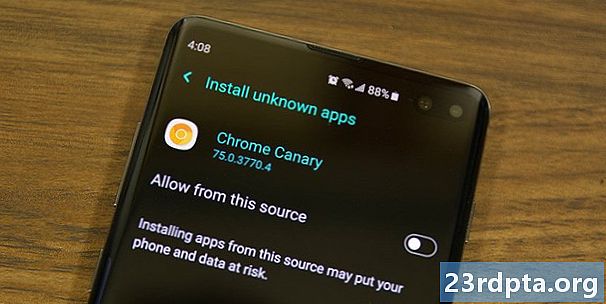
Pas 5: desactiveu fonts desconegudes
Si heu marcat la casella Fonts desconegudes, hi ha un forat de seguretat important que pot causar problemes a la carretera. La millor manera de mantenir-se segur és tornar enrere i desactivar-ho. Si teniu Android Oreo o posterior, ja us heu acabat i podeu obviar aquest pas perquè aquesta configuració ja no és al vostre telèfon.
- Torneu a la configuració del dispositiu.
- Torneu a la configuració de seguretat, a la configuració de privadesa o a la configuració de l'aplicació (allà on l'heu trobat l'última vegada).
- Desmarqueu la casella. D’aquesta manera s’evitarà que tot (excepte Play Store) instal·li aplicacions. Podeu tornar a marcar la casella més endavant si heu de tornar a fer això.
Probablement hi ha un motiu pel qual l'han canviat a Android Oreo i probablement ho sigui.
Ja sabeu com descarregar Google Play Store per assegurar-vos que teniu la versió més recent. Aquest mètode funcionarà en gairebé qualsevol dispositiu Android, però pot haver-hi lleugeres diferències en funció de la vostra versió Android i l’OEM. Tingueu en compte que això no funcionarà en dispositius Amazon Kindle Fire. Es tracta d’un procés completament diferent que també pot requerir l’arrelament del dispositiu.